Что сделать, чтобы ноутбук не нагревался
По мере пользования лэптопом любой пользователь сталкивается с тем, что девайс начинает греться. Это происходит как с бюджетными устройствами, так и с топовыми моделями, обладающими улучшенной системой охлаждения. Что делать, если греется ноутбук, и как выявить причины — рассказано в тексте ниже.
Содержание
Поиск нагревающегося элемента
Ноутбук – это сложное устройство, которое состоит из множества узлов. Каждый из них имеет свои показатели по допустимой температуре. Для того чтобы определить, почему ноутбук нагревается, и как исправить ситуацию, требуется найти, что именно греется.

Для поиска узла, который дает максимальный нагрев, рекомендуется установить специальный софт, который отслеживает температуру нагрева. Одним из лучших вариантов для этой цели является приложение AIDA64. Утилита имеет широкий функционал и, в частности, может показать нагрев каждого отдельного узла. Основные комплектующие, способные дать высокую температуру – это процессор, жесткий диск, материнская плата и видеокарта. Рекомендованные параметры по допустимому нагреву (в режиме простоя/при нагрузках):
- процессор 40/70 градусов;
- видеокарта 40/80 градусов;
- винчестер 50 градусов;
- материнская плата 70 градусов.
Когда пользователь нашел, что греется, можно приступать к процедурам, которые позволят снизить температуру.
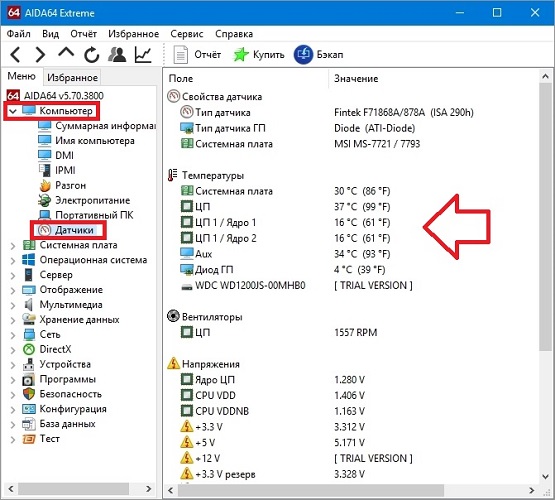
Чистка от пыли
Наиболее распространенная причина того, что ноутбук сильно греется и шумит – пыль. По мере пользования гаджетом он втягивает в себя воздух и, пропуская через вентилятор, выдувает его обратно. Вся пыль, которая содержится в воздушной среде, остается на внутренних узлах устройства и набивается в вентилятор. Со временем это приводит к шуму и тому, что кулер не справляется со своей задачей. Сначала девайс начинает работать громче, а спустя некоторое время и выключается.

Как сделать, чтобы ноутбук не нагревался – следить за его состоянием. Для этого достаточно раз в полгода отдавать устройство на чистку или проводить процедуру самостоятельно. В среднем стоимость чистки составляет 1500 рублей. Это не самые большие деньги, но их трата позволит в будущем не отдавать большие суммы за ремонт. При достаточной сноровке и наличии подходящих инструментов ухаживать за девайсом можно самостоятельно. В таком случае это не потребует никаких трат.
Не секрет, что ткани накапливают в себе пыль, а лэптоп в некоторой степени напоминает пылесос. Когда гаджет стоит на мягкой поверхности, он вытягивает не только воздух из вещи, но и всю пыль. Кроме того, при подобном пользовании циркуляция воздуха затрудняется, что также приводит к тому, что сильно греется ноутбук.
Замена термопасты
Термопаста – это специальное средство, которое наносится на некоторые внутренние узлы ноутбука и улучшает теплопроводные свойства. По истечению некоторого времени термопаста высыхает и теряет свои функции, а значит, процессор или другие запчасти будут сильно греться. Замену термопасты не обязательно проводить при каждой чистке от пыли, но, как минимум, раз в год это стоит делать. При покупке новой пасты не следует экономить и покупать самый дешевый вариант, так как подобная термопаста будет высыхать гораздо быстрее.

Важный момент! Термопасту необходимо намазывать тонким слоем. Ее чрезмерное количество также может привести к перегреву, так как она даст обратный эффект.
Не стоит забывать о том, что вентилятор имеет вращающиеся детали, и для поддержания его работоспособности механические части тоже подлежат смазке.
Охлаждающая подставка
Если ноутбук сильно нагревается, и особенно это чувствуется в теплое время года, стоит позаботиться об охлаждающей подставке. Она оснащена вентиляторами, которые дают дополнительное охлаждение. При выборе нужно обратить внимание на их количество и размер.

Замена вентилятора и системы охлаждения
Если после чистки и замены термопасты ноутбук все равно быстро нагревается, то проблема заключается в том, что система охлаждения перестала выполнять свои функции. Стоит отметить, что подобная ситуация может произойти через 5-6 лет службы, но вентилятор в силу наличия механических узлов может выйти из строя и быстрее. Это приводит не только к быстрому нагреву, но и тому, что ноутбук шумит при работе. В этом случае следует обратиться в сервис для замены кулера. Задача не самая простая, поэтому самостоятельно заниматься этим не стоит.

Лишний софт
Разные модели ноутбуков рассчитаны на определенные задачи. Порой пользователь желает сэкономить и покупает недорогой девайс, а нагружает его, как мощное устройство. Тяжелый софт, например, игры, фоторедакторы, могут повлиять на температуру нагрева. Гаджет не справляется с задачами, и температура повышается.
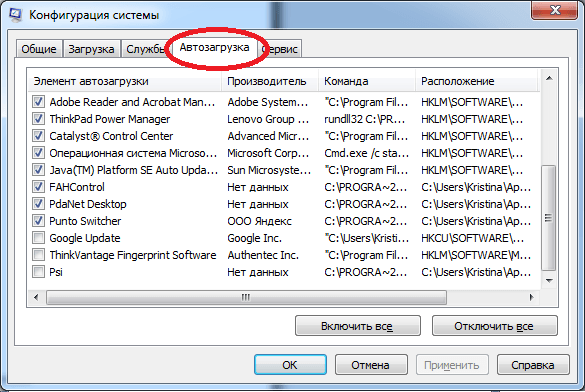
Понять, действительно ли причина в этом, легко – достаточно установить специальный софт, например, упомянутую выше утилиту AIDA64, и посмотреть, как ведет себя начинка при нагрузках. Если причина действительно в тяжелом ПО, то от его использования стоит воздержаться, или же вооружиться охлаждающей подставкой, хотя сильно ситуацию она не изменит. Стоит понимать, что даже при просмотре видео в высоком разрешении девайс может греться. Если видеокарта и процессор не рассчитаны на воспроизведение контента в формате 4K или FHD, то их запуск приведет к нагреву.
Перегрев при работе от аккумулятора
Случается, что высокая температура наблюдается на гаджете, когда он работает от аккумулятора. В этом случае стоит в настройках электропитания установить энергосберегающий режим, при котором процессор и прочие узлы работают не на максимальной мощности. Это повлияет на производительность, но при этом гаджет будет меньше греться.
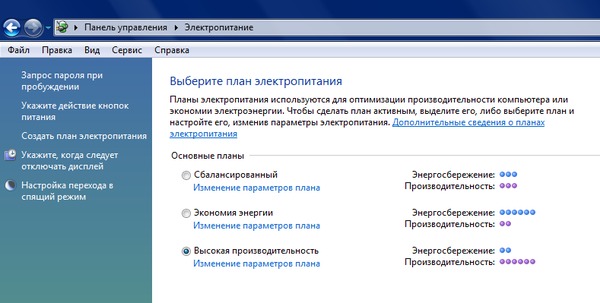
Помимо этого, пользователь может выставить собственные настройки производительности, например, при работе от АКБ задействовать процессор на 80% его мощности. Это позволит и программы запускать не самые слабые, и уменьшить температуру, своего рода компромисс.
Заключение
Перегрев ноутбука – это не просто дискомфорт, который можно перетерпеть. Многие пользователи не обращают внимание на нагрев корпуса и начинают искать решение, когда гаджет не только становится очень горячим, но и выключается. Это случается при критических значениях и пагубно влияет на работоспособность устройства, поэтому до такого состояния лучше девайс не доводить. В противном случае однажды после очередного несанкционированного выключения он просто не запустится, и придется отправляться в сервис для проведения дорогостоящего ремонта.
Надежные ноутбуки по мнению покупателей
Ноутбук Apple MacBook Air 13 with Retina display Late 2018 на Яндекс Маркете
Ноутбук Xiaomi Mi Notebook Air 13.3″ 2018 на Яндекс Маркете
Ноутбук Lenovo ThinkPad Edge E480 на Яндекс Маркете
Ноутбук Acer SWIFT 3 (SF314-54G) на Яндекс Маркете
Ноутбук Acer ASPIRE 7 (A717-71G) на Яндекс Маркете
Свежие новости о гаджетах и технологиях в нашем Телеграм канале.




